Как создатель видео, крайне важно обеспечить конечный продукт высочайшего качества для ваших клиентов. Однако случайная съемка видео в перевернутом виде встречается редко, что приводит к менее чем оптимальным впечатлениям от просмотра. Хотя вращение видео является фундаментальной функцией основного программного обеспечения для редактирования, некоторым программам может потребоваться эта возможность, что требует отдельного приложения. Поиск подходящего решения может быть сложной задачей, поскольку в различных магазинах приложений доступно бесчисленное множество вариантов. Наша команда тщательно проанализировала и протестировала несколько вариантов, и мы определили наиболее надежные и удобные способы вращать видео не столкнувшись с большими трудностями.
В этом руководстве мы поделимся этими проверенными методами, которые помогут вам быстро и эффективно исправить любые перевернутые кадры с помощью приложений для настольных компьютеров или мобильных устройств.
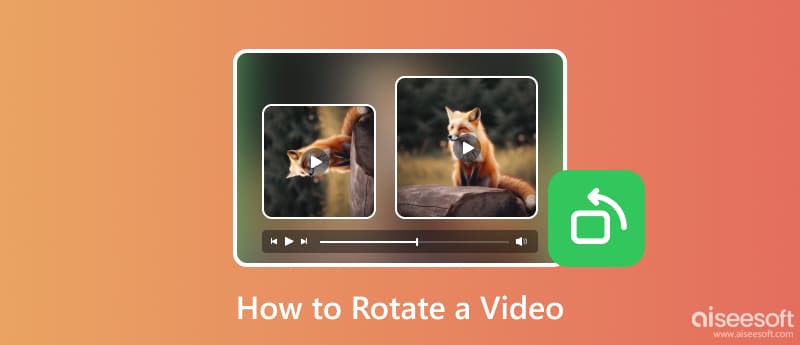
Как Повернуть Видео на Компьютере на 90, 180, 270 градусов?
- Часть 1. Как повернуть видео онлайн — 3 эффективных способа
- Часть 2. Как повернуть видео на Windows и Mac — 3 эффективных способа
- Часть 3. Как повернуть видео на телефонах, используя 2 эффективных метода на Android и iOS
- Часть 4. Как смотреть повернутое видео на компьютере двумя способами
- Часть 5. Часто задаваемые вопросы о ротации видео
Часть 1. Как повернуть видео онлайн — 3 эффективных способа
1. Ротатор видео Aiseesoft
Вам понадобится надежный онлайн-инструмент для вращения видео в Интернете, и мы предлагаем вам использовать Ротатор видео Aiseesoft. Это приложение, которое отлично справляется с вращением видео без каких-либо проблем. С его помощью вы можете быстро перевернуть видео на другую сторону одним касанием. Вот шаги, которые вы должны выполнить, чтобы показать, насколько мощна его функция вращения.
Откройте веб-браузер и выполните поиск на официальном сайте приложения.
Нажмите Загрузить файл и выберите видео, которое вы хотите повернуть и сохранить на своем устройстве.
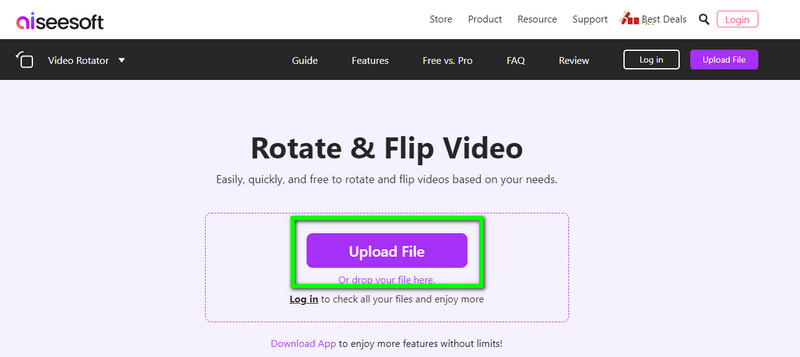
После загрузки нажмите угол поворота вы хотите применить к видео. Вы можете повернуть видео от 90 до 180 градусов.
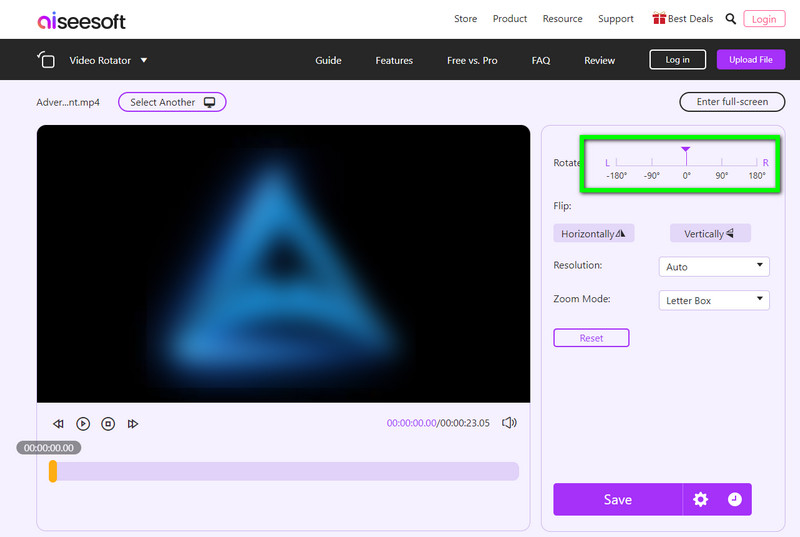
Закончили вращение? Затем щелкните Save. Кнопка для загрузки повернутого видеофайла.
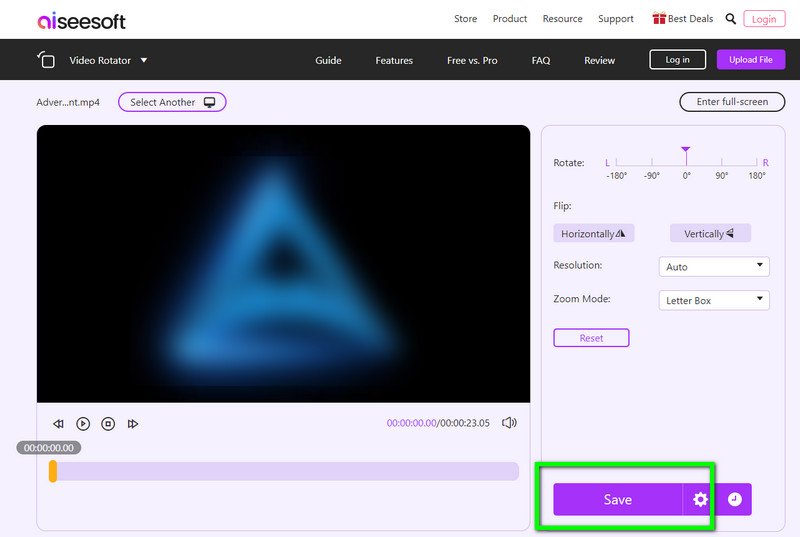
2. Клиидео
Как и продукт Aiseesoft, Clideo это онлайн-редактор видео, предлагающий уникальные способы улучшить общий вид видео. Одной из поддерживаемых функций является вращение видео. Итак, если вы хотите попробовать, вы можете следовать учебному пособию, которое мы добавили, по вращению видео с помощью онлайн-инструмента.
Как повернуть видео на 90, 180, 270 градусов?
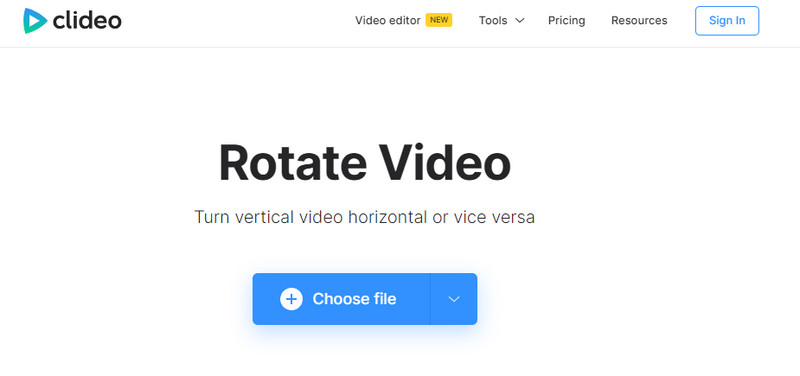
Откройте Клидео и нажмите Выберите Файл чтобы загрузить видео, которое у вас есть на вашем компьютере.
Хит вращать кнопку, чтобы изменить формат видео.
Выберите формат вывода видео и нажмите Экспортировать чтобы сохранить видео.
3. Rotatemyvideo.net
Как повернуть видео MP4? Ну, вы можете использовать Rotatemyvideo.net с помощью вашего браузера. Хотя это доступное приложение, как и другие, о которых мы упоминали, в нем есть реклама, которая может быть надоедливой. Если вас не волнуют объявления, попробуйте использовать это, выполнив следующие действия.
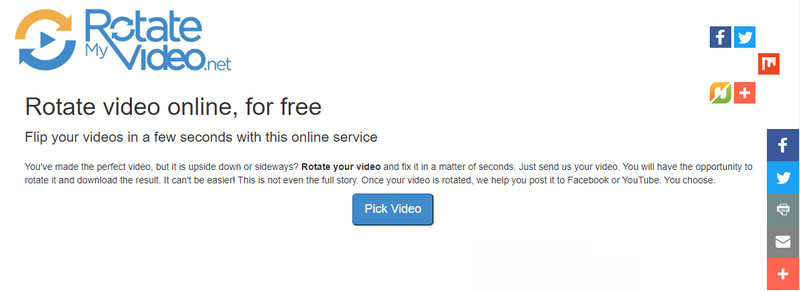
Найдите приложение, нажмите Выбрать видео и выберите здесь видео, которое хотите отредактировать.
Подождите, пока приложение подготовит для вас редактор поворота видео. Нажмите кнопку со стрелкой, чтобы повернуть видео на эту сторону.
Нажмите Повернуть видео когда вы сделали.
Часть 2. Как повернуть видео на Windows и Mac — 3 эффективных способа
1. Конвертер видео Aiseesoft Ultimate
Если представленный нами онлайн-инструмент не является вашей сильной стороной, воспользуйтесь Aiseesoft Video Converter Ultimate. Почему? Поскольку это приложение многофункциональное, вы можете делать здесь множество вещей, таких как ускорение видео, замедление, усиление звука, преобразование, обрезка и т. д. Его выбрали миллионы пользователей и высоко оценили его производительность. . Хотите знать, насколько впечатляет это приложение? Скопируйте шаги ниже, чтобы начать вращать видео.
Скачайте, установите и настройте видеоредактор на свой компьютер, нажав кнопку ниже. После этого запустите приложение, и на вашем экране появится приветственный интерфейс. Ознакомьтесь с его пользовательским интерфейсом, чтобы вращение видео стало простым.
Откройте приложение Ящик для инструментов , введите Ротатор видео имя в поле поиска и щелкните его, чтобы открыть.
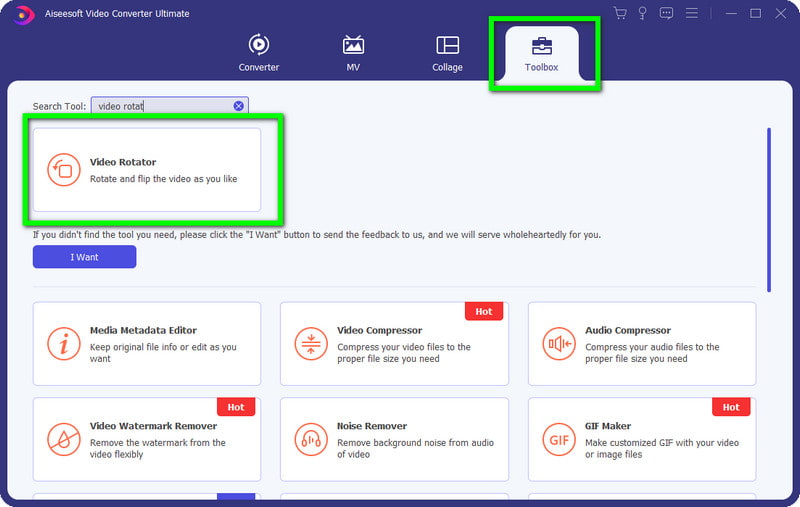
Появится новое окно; отметьте + значок, чтобы добавить видео, сохраненное на рабочем столе.
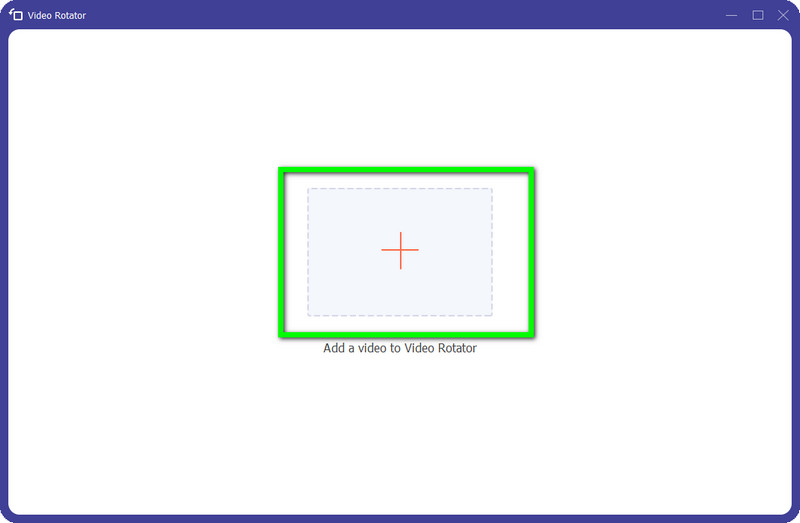
Вы можете выбрать четыре варианта, но другой предназначен для перелистывания, что означает, что если вы хотите повернуть видео, нажмите кнопку с стрелка .
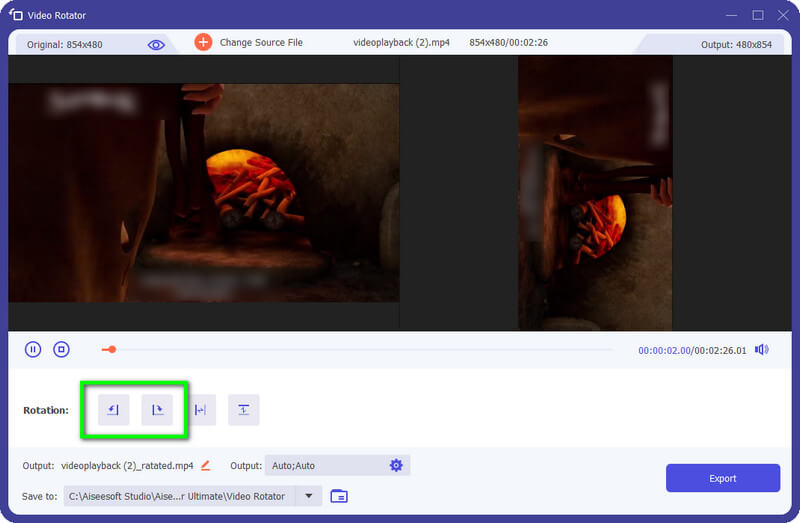
Измените выходной формат и нажмите Экспортировать чтобы сохранить окончательный результат на диске вашего компьютера.
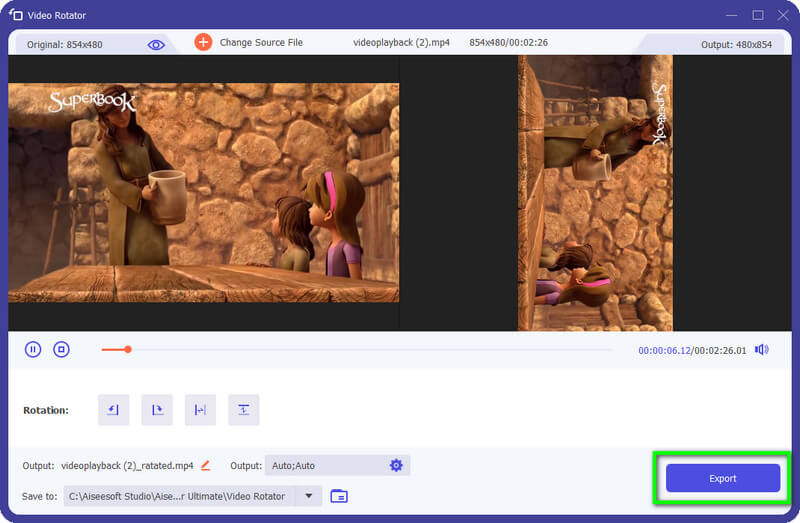
2. Адоб Премьер Про
Adobe Premier Pro похож на продукт Aiseesoft, который мы добавили сюда. Это приложение предлагает множество профессиональных инструментов для редактирования видео, которые вы можете использовать, но вам нужно стать экспертом, чтобы использовать его обширные функции. Поскольку его сложно использовать, мы добавили руководство по повороту видео в Premier Pro с приведенным ниже руководством.
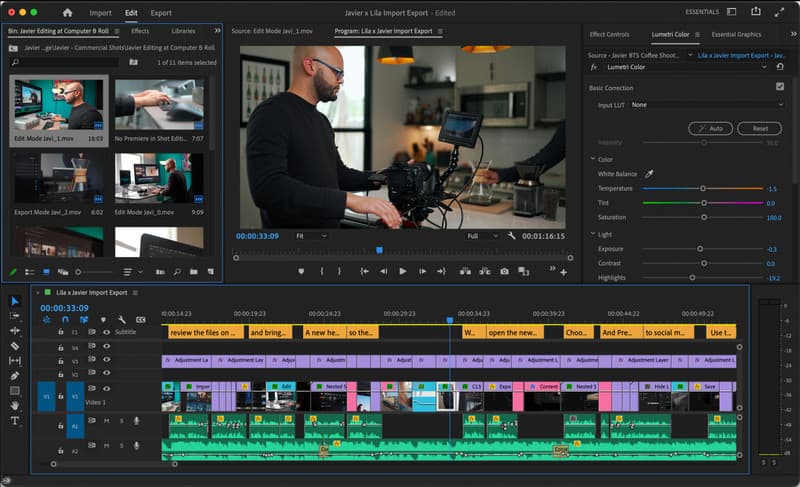
Загрузите приложение и импортируйте видеоклип, который хотите повернуть. Перетащите клип с панели «Проект» на временную шкалу.
Откройте панель управления эффектами и выберите значок «Движение», чтобы открыть элементы управления движением. Затем перетащите ползунок, чтобы управлять вращением, или вы можете ввести определенный угол поворота, который вы хотите.
Перейдите в «Файл», выберите «Экспорт» и «Медиа», чтобы сохранить отредактированное видео здесь.
3. IMOVIE
IMOVIE видеоредактор среднего уровня, доступный только для Mac. Это специальный видеоредактор, который был предварительно установлен на macOS, и теперь его можно загрузить на iOS и iPad. Хотя поворот видео в iMovie прост, вы можете выполнить следующие шаги, чтобы узнать, как это работает.
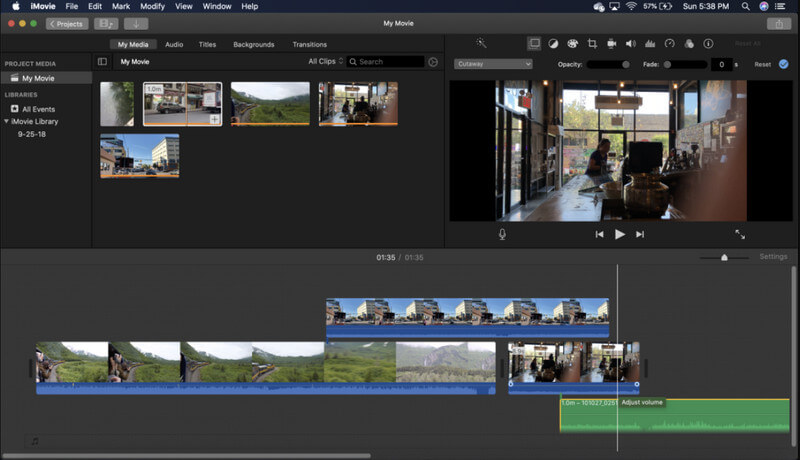
Откройте приложение, загрузите видео в окно проекта, затем перетащите клип на временную шкалу.
Нажмите на Редактировать кнопку в правом верхнем углу экрана.
Появится выпадающее меню. Нажмите Поворот влево or Поворот вправо в зависимости от желаемого направления. После этого нажмите кнопку Поделиться , затем Экспортировать .
Часть 3. Как повернуть видео на телефонах, используя 2 эффективных метода на Android и iOS
1. Вид.Веселье
Как повернуть видео на Android? Это ваш запрос? Если это так, мы рекомендуем вам загрузить Вид.Веселье. Это профессиональный видеоредактор для Android, который предлагает расширенные возможности редактирования видео по сравнению с готовым редактором для Android.
Несмотря на то, что приложение имеет дополнительные функции, оно остается простым в использовании и доступным для всех пользователей, которые хотят его загрузить. Ниже приведено краткое руководство по загрузке и использованию приложения.
Откройте PlayStore и загрузите видео. Забавное приложение.
Запустите приложение, коснитесь Поворот вариант видео, так как вы хотите повернуть, затем выберите видео, которое вы хотите отредактировать здесь.
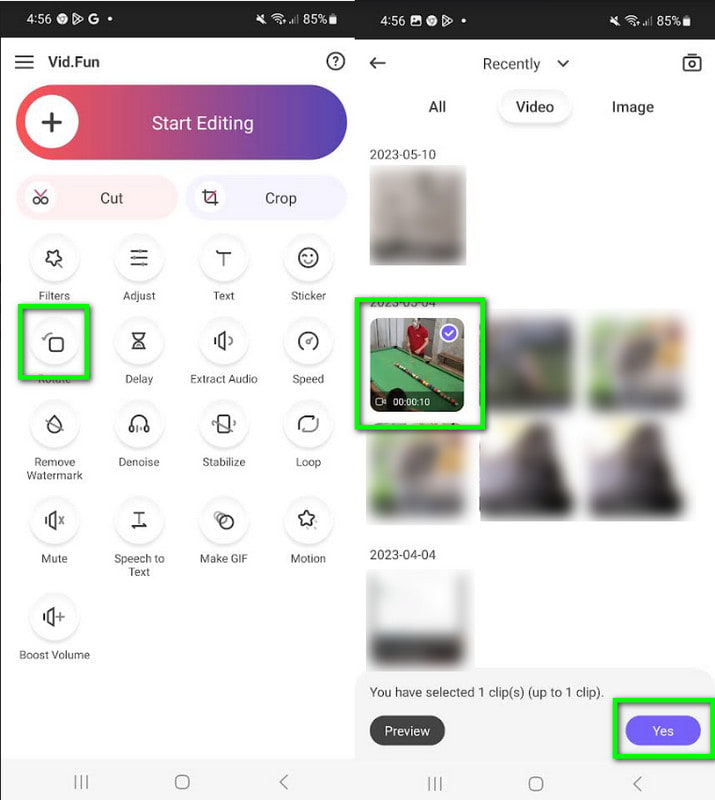
Отрегулируйте степень, коснувшись оставил or правильно для поворота видео.
Нажмите Экспортировать кнопку, чтобы сохранить повернутое видео на вашем устройстве.
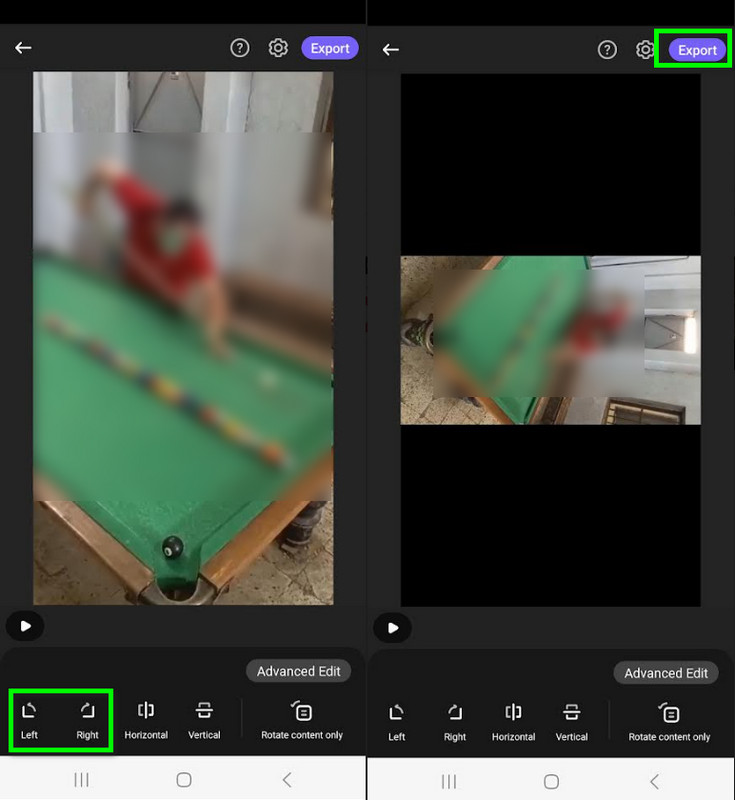
2. PowerDirector
В отличие от вид. Веселье, PowerDirector имеет интерфейс видеоредактора на компьютере, но его можно загрузить на телефон. Многим пользователям нравится это приложение, потому что оно хорошо подходит для многослойного редактирования видео и может использоваться в портретном или ландшафтном режиме. Но прежде чем вы сможете наслаждаться им, вы должны приобрести приложение в магазине. Изучение того, как PowerDirector поворачивает видео, стало более доступным благодаря приведенному ниже руководству.
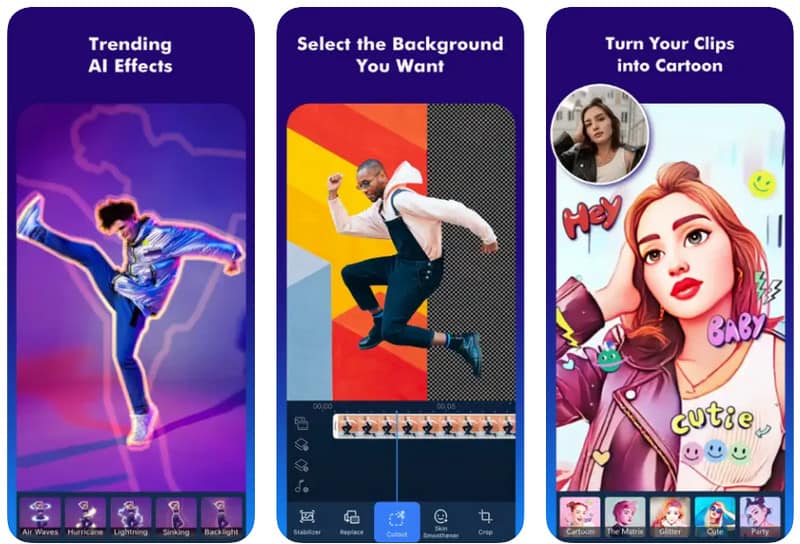
Установите PowerDirector на свой телефон и выберите видео для редактирования здесь из вашей галереи или фотографий.
Источник: ru.aiseesoft.com
Как в VLC Media Player перевернуть видео
Иногда видеоролик, снятый на смартфон или камеру, имеет неправильную положение. В результате, при воспроизведении изображение может быть перевернутым, из-за чего просматривать видео на компьютере дискомфортно.
Первое, что приходит на ум для решения этой проблемы — использовать программу для монтажа видео.Но совсем необязательно в этой ситуации пользоваться сложными видеоредакторами. Более простой и удобной альтернативой является проигрыватель VLC. Он может похвастаться такими сильными сторонами как простой интерфейс, быстрая работа, межплатформенность и другими. Сейчас детально разберем, как перевернуть в VLC player видео.
Как переворачивать изображение в плеере VLC
Этот проигрыватель изначально обладает коллекцией различных эффектов, которые можно применить к видеоролику. Чтобы их открыть, нужно кликнуть на вкладку «Инструменты», а затем — «Эффекты и фильтры». В открывшемся окне вы увидите множество разнообразных настроек мультмедиа, в том числе и для редактирования видео.
Чтобы перевернуть видео в VLC вам понадобится меню «Видеоэффекты», в котором следует выбрать вкладку «Геометрия». Для вращения видеоролика на нужное количество градусов, активируем опцию «Поворот». Воспользовавшись выпадающей менюшкой, вы можете более точно настроить итоговую картинку вашего видео.
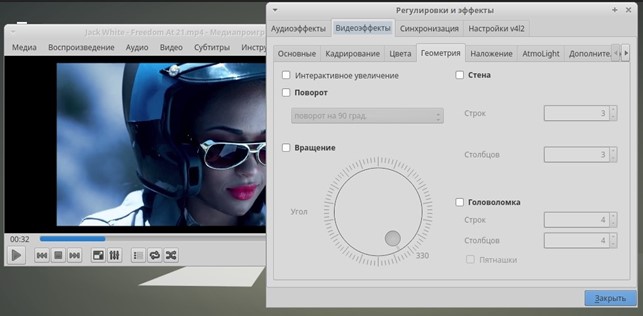
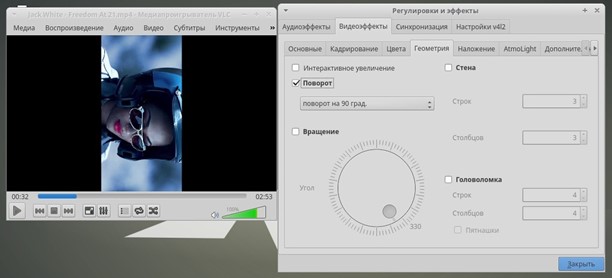
После внесения изменений в настройки изображения иногда появляется ошибка. Это указывает на некорректную работу видеокарты. Исправить ситуацию поможет установка или обновление драйверов видеоадаптера.
Как отобразить видеоролик зеркально
Чтобы перевернуть видеоролик и отразить его в зеркальной проекции, вам необходимо выполнить указанные выше шаги, после чего во вкладке «Геометрия» отметить опцию «Переворот по горизонтали» (либо по вертикали).
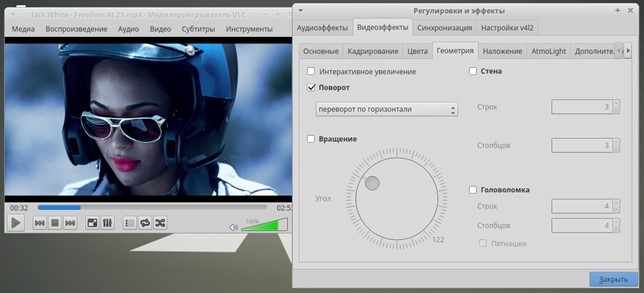
Как легко вращать картинку на видео
Снова заходим во вкладку «Геометрия», открываем «Фильтры и эффекты». В этот раз отмечаем опцию «Вращение». Отметим, что функция «Поворот» должна быть деактивирована.
Теперь, используя интерактивный круглый регулятор, вы можете вращать картинку в реальном времени. Таким образом вы легко зафиксируете видео в нужном положении и установите его под правильным углом. Чтобы вращение картинки было более точным, используйте стандартные стрелки (вправо и влево) на клавиатуре.
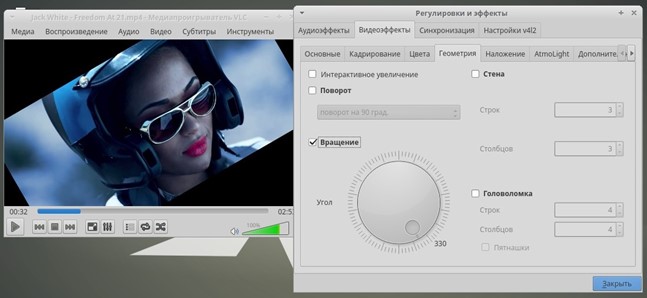
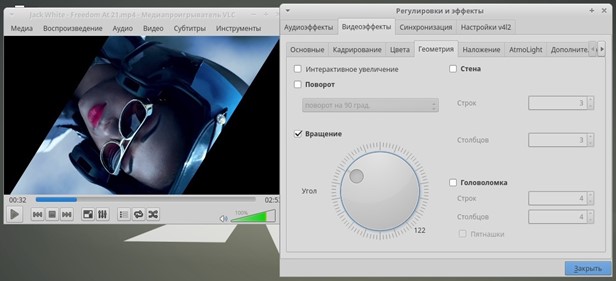
Как сохранить полученный результат
В плеере VLC есть возможность автоматически сохранить настройки для конкретного видеоролика. Другими словами, если настроили эффекты для видео определенным образом, то при следующем запуске этого видеофайла они тоже воспроизведутся. Но эта функция работает только если вы используете VLC проигрыватель, а не другую программу.
Если же требуется сохранить эффект поворота видео таким образом, чтобы оно корректно отображалось и на альтернативных плеерах, вам придется осуществить конвертацию видеоролика. Для этого выставляем все необходимые настройки через вкладку «Геометрия», открываем меню «Медиа» и переходим по ссылке «Конвертировать/сохранить».
В открывшемся окне выбора находим видеофайл, который вы хотите преобразовать, после чего:
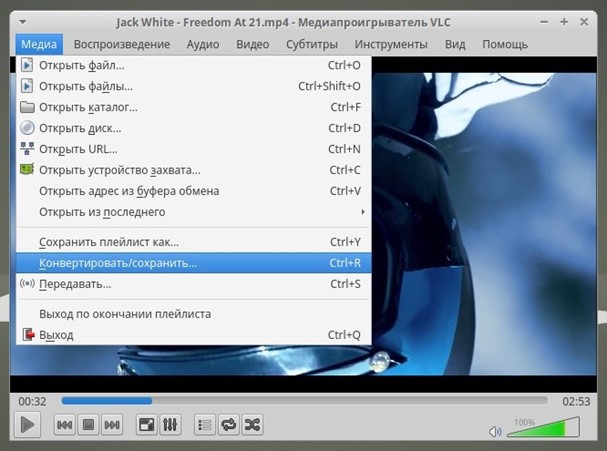
- выбираем оптимальный вариант конвертации (определяемся с окончательным форматом видеофайла), нажимаем на ссылку «Изменить выделенный профиль»;
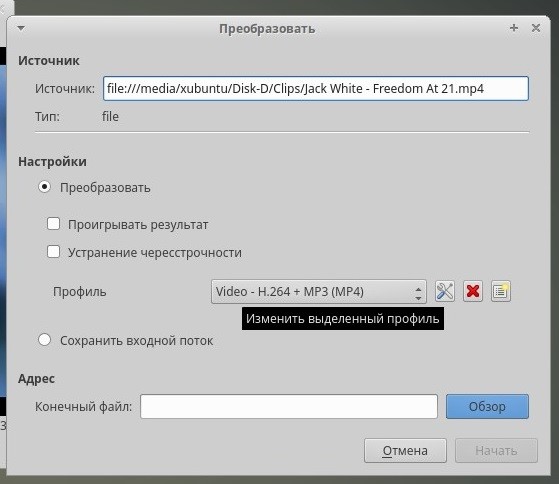
- в появившемся окошке кликаем на «Видеокодек», затем переходим к «Фильтры», отмечаем опцию «Rotate Video Filter»;
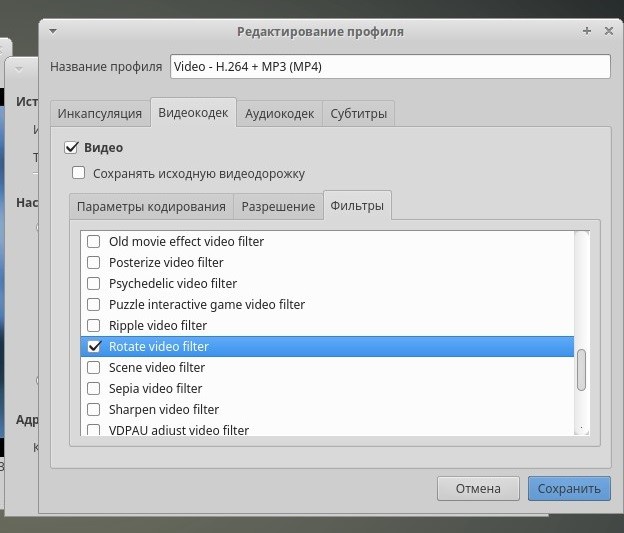
- настраиваем оставшиеся параметры по своему усмотрению (разрешение, выходной поток и другие);
- жмем «Сохранить»;
- кликаем на «Обзор» и указываем, куда следует сохранить новый видеоролик.
Закончив настройку конвертации видеофайла, жмем «Начать» и ожидаем, когда закончится процесс преобразования ролика.

Как правило эта процедура занимает сравнительно много времени (продолжительность зависит от разрешения видео, которое вы выставили, а также от мощности центрального процессора, установленного на компьютере). Например, пятиминутный видеоролик с HD разрешением обработается в пределах 4-7 минут.
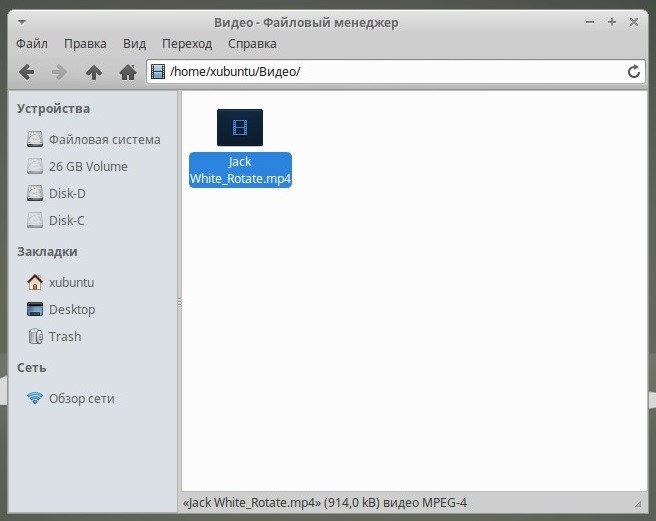
Иногда конвертация файла может прерваться из-за ошибки. В этом случае проверьте, какой выходной формат видео вы поставили — если .mpg или .wmv, попробуйте изменить его на другой кодек. Причина такой ошибки, в большинстве случаев, заключается в отсутствии дополнительных проприетарных кодеков. Оптимальный выбор — .h264+MP3, с этим форматом проблем возникнуть не должно. Полученный после завершения преобразования файл будет воспроизводиться с правильными настройками на любом видеоплеере
Источник: vlc-media-player.su
Как повернуть видео на компьютере и телефоне: 9 простых способов!

Каждому пользователю необходимо знать, как перевернуть видео на компьютере. Такая необходимость возникает в тех случаях, когда в программе для просмотра видеороликов они отображаются некорректно. Чтобы посмотреть видеофайл, нужно как минимум поворачивать голову. Кроме того, картинка может отображаться вверх ногами. Скажем сразу, что ролик можно просто повернуть, чтобы посмотреть, а можно повернуть видео на 90 градусов и сохранить, чтобы при дальнейших просмотрах оно отображалось корректно.
- Переворачиваем видео в windows media player
- Поворот видео в VLC media player
- Повернуть видео с помощью Media Player Classic
- Переворот видео в KMPlayer
- Разворачиваем в редакторе Windows Movie Maker
- Онлайн сервисы
- Онлайн сервис VideoRotate
- Онлайн сервис RotateVideo
- Переворачиваем видео на смартфоне или планшете
- Повернуть видео — Нет ничего проще!
Переворачиваем видео в windows media player
В данном случае можно одноразово развернуть видео, но сохранить его не получится. К примеру, это можно сделать в стандартном проигрывателе Виндовс. Что касается того, как повернуть видео в windows media player, то делается это следующим образом:
1 На рабочем столе нажмите правой кнопкой мыши и в выпадающем меню выберете пункт «Разрешение экрана» . Если сделать это по каким-то причинам невозможно, воспользуйтесь поиском в меню «Пуск» .
2 Ищем надпись «Ориентация» . Для переворота необходимо выбрать противоположную ориентацию той, которая стоит сейчас. То есть если сейчас стоит «Альбомная» , нужно поставить «Портретная» и наоборот. Тогда произойдет не только поворот видео на 90 градусов, но поменяется все изображение на экране.

Меняем ротацию экрана
В конце нажмите «ОК», чтобы изменения вступили в силу.
Фактически этот способ позволяет выполнить переворот видео без программ. Он действует во всех ОС, начиная с Windows 7 и заканчивая windows 10.
Поворот видео в VLC media player
То же самое можно сделать в любом плеере отдельно. Вот как переворачивать видео на компьютере в VLC:
1 Запустите программу на своем компе. В главном окне вверху нажмите на «Инструменты» , а затем «Эффекты и фильтры» .
2 Чтобы видео в VLC media player отображалось корректно, зайдите на вкладку «Видеоэффекты» и «Геометрия».
3 Ищем надпись «Поворот», которая и позволяет перевернуть медиафайл. Поставьте галочку возле нее и ниже выберете угол поворота. Теперь Вы знаете, как повернуть видео на 90 градусов, 180 или больше.

Настройки Медиаплеера VLC на поворот
4 Нажмите «Закрыть» .
Таким образом можно перевернуть видеоролик в VLC. Собственно, такой же алгоритм действий будет, независимо от того, какую программу Вы используйте на ноутбуке или ПК для просмотра мультимедиа.
Повернуть видео с помощью Media Player Classic
К примеру, разберем, как повернуть видео в Media Player Classic. В этом проигрывателе можно сделать сделать следующим образом:
1 Эта прога более сложная в использовании. Чтобы перевернуть видео в Media Player Classic, зайдите в меню «Вид» и выберете «Настройки» .
2 Слева найдите раздел «Воспроизведение» и подраздел «Вывод» . Нажмите на него, чтобы сделать переворачивание.
3 Проверьте, есть ли зеленая галочка возле надписи «Поворот» под названием используемого кодека (вверху).

Поворот в Media Player Classic
Если это так, перейдите в подраздел «Клавиши» в разделе «Проигрыватель» .
В Классик можно поставить сочетания клавиш для выполнения разнообразных поворотов. Поставьте желаемые сочетания, чтобы перевернуть видео в дальнейшем. Если Вам сложно понять, что имеется в виду под обозначениями поворотов кадров по осям, экспериментируйте.

Настраиваем горячие клавиши в Windows Media Player Classic
Нажмите «ОК» , чтобы изменения вступили в силу.
Переворот видео в KMPlayer
Также можно повернуть видео в KMPlayer, причем оно может быть снятое на телефоне или же на камеру, но в перевёрнутом виде. Для этого сделайте вот что:
1 В проигрывателе нажмите правую кнопку мыши. В выпадающем меню выберете «Видео (Основные)» — просто наведите курсор на этот пункт.
2 Дальше таким же образом выберете «Поворот экрана (CCW)».
Как видите, здесь можно повернуть видео в любую сторону, например, в обратную той, которая есть сейчас.

Поворот экрана в KMPlayer
Теперь Вы знаете, как переворачивать видео на компьютере при просмотре. Для этого можно использовать любой видеоплеер. Следует поговорить о том, как перевернуть видео снятое на телефон или же просто неправильно повернутый медиафайл не на время просмотра, а навсегда. И это можно сделать с помощью видео редакторов.
Разворачиваем в редакторе Windows Movie Maker
Выполнить поставленную задачу с видео в Movie Maker можно достаточно просто и быстро. Если у Вас нет этой программы, скачать ее лучше всего на официальном сайте. Для того, чтобы исправить неправильный ролик, следует выполнить ряд простых действий:
1 Запустите Муви Мэйкер и загрузите исходный файл. Для этого есть кнопка «Добавить видео о фотографии» .
2 Справа есть кнопки разворотов – вправо и влево . С их помощью можно легко устранить дефект.
3 Для сохранения воспользуйтесь кнопкой «Сохранить фильм» . После нажатия на нее, программа показывает варианты, как это можно сделать. К примеру, есть возможность «подогнать» файл под экран смартфона или монитора с высоким разрешением.

Разворачиваем видео в Windows Movie Maker
Если Вас интересовало, как перевернуть вертикальное видео с помощью ПО Windows, то сделать это очень просто, и мы это рассмотрели.
Теперь давайте поговорим как это можно сделать в онлайн сервисах.
Онлайн сервисы
С помощью программ мы с Вами рассмотрели, но остается вопрос, можно ли повернуть видео онлайн и как это сделать. Существует ряд отличных сервисов, которые помогают исправить видеофайл онлайн бесплатно.
Онлайн сервис VideoRotate
К примеру, есть videorotate.com. Чтобы поменять что-то в видео с его помощью, необходимо сделать следующее:
1 Чтобы перевернуть видео онлайн, зайдите на этот сайт. Нажмите на кнопку «Upload your movie» , чтобы загрузить исходник.
2 Внизу выберете желаемое действие. Здесь есть повороты влево «Rotate left» и вправо «Rotate right» . Благодаря этому можно повернуть видео на 90 градусов онлайн. Также ролик может отразиться горизонтальным или вертикальным методом (соответственно «Flip horizontally» и «Flip vertically»). «Reset» сбрасывает выбранные варианты. Дальше выберете нужное действие и нажмите на кнопку «Transform Video» .
3 Для загрузки результата есть «Download Result» (тоже внизу).

Онлайн сервис для видео VideoRotate
Самое классное то, что данный сервис позволяет загрузить исходник с облачных сайтов – Dropbox, Google Drive и OneDrive.
Онлайн сервис RotateVideo
Есть еще один бесплатный онлайн сервис, который так же умеет делать развороты видео файлов.
Давайте рассмотрим пошаговые действия, как можно перевернуть видео на 90 градусов онлайн с помощью rotatevideo.org:
1 Нажмите на кнопку возле надписи «Upload a file» . Также можно ввести адрес в поле «Or enter an URL» .
2 Выберете желаемый формат выходного файла – «Output format» .
3 Выберете также угол, на который поворачивается мультимедиа (для 90 градусов «Rotate by 90 clockwise»). Строка «Encoding» предназначена для качества («High» — высокое).
4 Нажмите «Start» , чтобы начать процесс. В конце просто скачиваем получившийся файл (это происходит в автоматическом режиме).

Онлайн сервис RotateVideo
Обратите внимание, что под полями для загрузки есть список форматов, которые поддерживает сервис. Также там указано, что максимальный размер исходника – 16 Мб. Это пожалуй единственный минус данного сервиса, что не получиться загрузить фидео файл большого размера.